Как в зуп начислить пособие в ранние сроки беременности

В данной статье я рассмотрю, как в программе 1С ЗУП 8.3 и 8.2 произвести начисление и выплату единовременного пособия за постановку на учет в ранние сроки.
Пособие за постановку на учет в ранние сроки в 1С ЗУП 8.3
Для начисления единовременного пособия женщинам при постановке на учет в ранние сроки беременности необходимо выполнить действия:
- рассчитать и начислить единовременное пособие.
Размер государственного пособия хранится в регистре сведений Размеры государственных пособий.

Актуальные сведения заполняются вместе с обновлением программы 1С. Поэтому нам только необходимо создать документ начисления:
Зарплата -> Все начисления -> Создать -> Единовременное пособие за счет ФСС
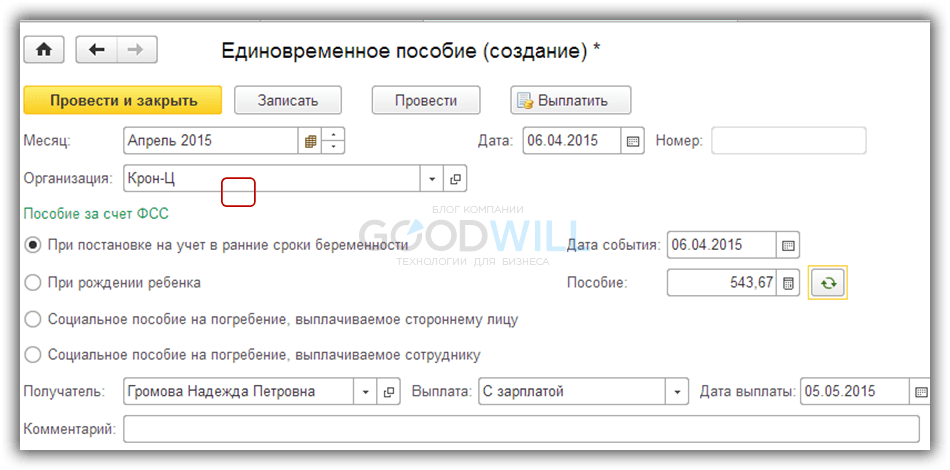
Заполняем реквизиты документа в 1С:
Получите 267 видеоуроков по 1С бесплатно:
- Бесплатный видео самоучитель по 1С Бухгалтерии 8.3;
- Самоучитель по новой версии 1С ЗУП 3.1;
- Организация — необходимо выбрать ту организацию, в которой оформлен сотрудник (если организаций несколько).
- Дата — указывается дата регистрации документа в информационной базе.
- Месяц начисления — месяц, в котором производится начисление.
- Номер — заполняется автоматически.
- При постановке на учет в ранние сроки беременности — выбираем вид пособия.
- Дата события — дата постановки на учет.
- Получатель — выбираем сотрудника, которому назначаем пособие.
- Выплата — назначаем выплату пособия в зарплату или в межрасчет
и соответственно выбору устанавливаем дату выплаты пособия.
По кнопке Рассчитать происходит вычисление суммы пособия.
Следует обратить внимание, если в организации применяется районный или северный коэффициент, то расчет по документу производится с учетом этой надбавки.
Единовременное пособие не подлежит обложению НДФЛ.
Пособие за постановку на учет в ранние сроки в 1С ЗУП 2.5
Для начисления единовременного пособия женщинам при постановке на учет в ранние сроки беременности в 1С ЗУП 2.5 необходимо выполнить действия:
- настроить параметры учета;
- рассчитать и начислить пособие.
Настройка параметров осуществляется:
Сервис -> Параметры учета
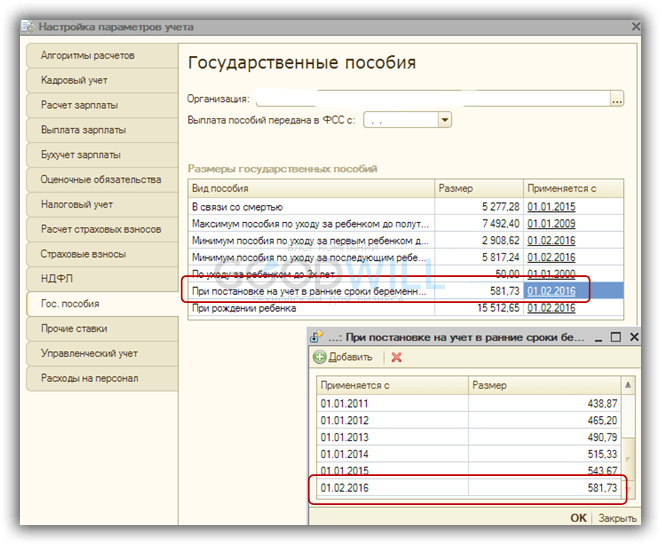
Для начисления пособия используется документ Начисление единовременных пособий за счет ФСС. Его расположение:
Расчет зарплаты по организации -> Первичные документы
Следует обратить внимание, если в организации применяется районный или северный коэффициент, то расчет по документу производится с учетом этой надбавки.

Заполняем данные нового документа:
- Организация — выбираем организацию, в которой оформлен сотрудник (если организаций в информационной базе несколько).
- Дата — указывается дата регистрации нового документа в информационной базе.
- Месяц начисления — месяц, в котором мы производим начисление.
- Номер — автоматическое заполнение.
В табличной части 1С посредством кнопки Добавить формируем новую запись:
- Сотрудник — выбираем сотрудника, которому назначаем пособие.
- Вид пособия — указываем вид начисления При постановке на учет в ранние сроки беременности.
- Дата события — дата постановки на учет.
По кнопке Рассчитать происходит вычисление суммы пособия.
Единовременное пособие не подлежит обложению НДФЛ.
К сожалению, мы физически не можем проконсультировать бесплатно всех желающих, но наша команда будет рада оказать услуги по внедрению и обслуживанию 1С. Более подробно о наших услугах можно узнать на странице Услуги 1С или просто позвоните по телефону +7 (499) 350 29 00. Мы работаем в Москве и области.
Источник

Пяткова
спросил
18 октября 2018 в 12:31
15199 просмотров
Добрый день! Нужна помощь! Нужна сделать начисление сотруднику пособия вставшим на учет в рании сроки беременности. Захожу в начисление зп далее все начисление , создать, пособие за счет ФСС, но в открывшимся документе есть только пособия на погребении, Как добавить в него нужные пособия? Заранее спасибо! Очень жду ответ!
Зарплата и управление персоналом, редакция 3.1 (3.1.7.61) (https://v8.1c.ru/hrm/) Copyright © ООО «1C-Софт», 2007-2018. Все права защищены (https://www.1c.ru)


Формирование заявления на выплату единовременного пособияза постановку на учет в ранние сроки беременности в пилотном проекте в программе «1С:Зарплата и управление персоналом 8» (редакция 3)В отделение ФСС РФ работодателю необходимо передать заявление (Приложение № 1 к приказу ФСС РФ от 24.11.2017 № 578) работника на выплату единовременного пособия.
В рамках пилотного проекта единовременное пособие женщинам, вставшим на учет в ранние сроки беременности, в программе не регистрируется!
Если у сотрудницы есть справка о постановке на учет на ранних сроках беременности и необходимо вместе с отпуском по беременности и родам назначить такое единовременное пособие, то при формировании заявления для выплаты пособия по беременности и родам в поле Вид пособия выберите значение Два пособия: По беременности и Единовременноепособие вставшим на учет в ранние сроки. В качестве основания для заявления выберите больничный лист по беременности и родам, а на закладке Прилагаемые документы укажите реквизиты справки (рис. 1).
Если сведения для назначения пособий отправляются в электронном виде (реестр), то в документе Больничный лист при заполнении данных для реестра на закладке Особые причины нетрудоспособности можно установить флажок Поставлена на учет на ранние сроки беременности – тогда в заявлении поле Вид пособия заполнится автоматически для назначения двух пособий – по беременности и родам и единовременного пособия (рис. 2).
Заявление на выплату единовременного пособия женщинам, вставшим на учет в медицинских учреждениях в ранние срокибеременности, в программе можно оформить и отдельно от пособия по беременности и родам. В документе Заявление сотрудника на выплату пособия (раздел Отчетность, справки – Передача в ФСС сведений о пособиях или рабочее место Пособия за счет ФСС) (рис. 3):
в поле Сотрудник укажите застрахованное лицо, которому необходимо выплатить пособие;в поле Вид пособия укажите значение Единовременное пособие вставшим на учет в ранние сроки беременности;поле Основание заполнять не нужно;на закладке Прилагаемые документы укажите реквизиты справки о поставке на учет в ранние сроки беременности(прилагаемой к заявлению для назначения пособия).Остальные поля заявления заполняются так же, как для пособия по временной нетрудоспособности. После заполнения необходимых полей заявление можно распечатать.
САЙТ ИТС


Источник
Ïîðÿäîê íà÷èñëåíèÿ ïîñîáèÿ áåðåìåííûì â 1Ñ ÇÓÏ
07.02.2018

Óçíàâ î áåðåìåííîñòè, æåíùèíà äîëæíà ïîëó÷èòü ñïðàâêó â ìåäèöèíñêîì ó÷ðåæäåíèè äëÿ ïðåäîñòàâëåíèÿ åå â áóõãàëòåðèþ ïðåäïðèÿòèÿ, ÷òîáû åé áûëî íà÷èñëåíî ïîñîáèå. Îíî âûïëà÷èâàåòñÿ ñ ó÷åòîì ðàéîííîãî êîýôôèöèåíòà, óñòàíîâëåííîãî äëÿ òåððèòîðèè.
Óçíàòü âåëè÷èíó âûïëàòû, ïðåäîñòàâëÿåìîé áåðåìåííûì æåíùèíàì, ìîæíî â ðåãèñòðå ñî âñåìè ðàçìåðàìè ïîìîùè îò ãîñóäàðñòâà. Âåëè÷èíà ïîñîáèÿ óñòàíàâëèâàåòñÿ çàêîíîäàòåëüíî è ïåðèîäè÷åñêè èçìåíÿåòñÿ â ñîîòâåòñòâèè ñ íàïðàâëåíèÿìè ñîöèàëüíîé ïîëèòèêè è óðîâíåì èíôëÿöèè.  1Ñ Çàðïëàòà âñå èçìåíåíèÿ âíîñÿòñÿ, è äàííûå àêòóàëèçèðóþòñÿ â ïðîöåññå îáíîâëåíèÿ ïðîãðàììû â ðàìêàõ ñîãëàøåíèÿ ÈÒÑ.
Ñâåäåíèÿ î áàçîâîì ðàçìåðå åäèíîâðåìåííîãî ïîñîáèÿ ïî áåðåìåííîñòè ìîæíî óâèäåòü â ðàçäåëå íàñòðîåê ïðîãðàììû, ïîäðàçäåëå äëÿ ðåäàêòèðîâàíèÿ îïðåäåëåííûõ çàêîíîäàòåëüñòâîì çíà÷åíèé.
Ñ 01 ôåâðàëÿ áàçîâûé ðàçìåð åäèíîâðåìåííîãî ïîñîáèÿ äëÿ æåíùèí, âñòàâøèì íà ó÷åò â ðàííèå ñðîêè áåðåìåííîñòè, óñòàíîâëåí â 628 ðóáëåé 47 êîïååê.

Âî âñåõ òåððèòîðèÿõ óñòàíîâëåíû ðàéîííûå êîýôôèöèåíòû ê óðîâíþ çàðàáîòíîé ïëàòû. Îíè çàâèñÿò îò êëèìàòè÷åñêèõ è ïðèðîäíûõ óñëîâèé ïðîæèâàíèÿ. Äàííûå êîýôôèöèåíòû òàêæå ðàñïðîñòðàíÿþòñÿ è íà áîëüøèíñòâî âèäîâ åäèíîâðåìåííûõ âûïëàò, â òîì ÷èñëå è ïðè áåðåìåííîñòè. Óðîâåíü ðàéîííîãî êîýôôèöèåíòà òàêæå íåîáõîäèìî íàñòðàèâàòü â ðåøåíèè Çàðïëàòà è óïðàâëåíèå ïåðñîíàëîì.
×òîáû íà÷èñëèòü ïðè÷èòàþùèéñÿ âèä ïîìîùè ñîòðóäíèöàì, ñëåäóåò èñïîëüçîâàòü äîêóìåíò äëÿ ôîðìèðîâàíèÿ âñåõ åäèíîâðåìåííûõ ïîñîáèé. Îí ðàñïîëîæåí â ðàçäåëå ñ äîêóìåíòàìè, ðåãëàìåíòèðóþùèìè íà÷èñëåíèå âñåõ âèäîâ âîçíàãðàæäåíèÿ ïåðñîíàëó. Ýòàïû ñëåäóþùèå:
-  ïåðâóþ î÷åðåäü ñëåäóåò ñîçäàòü íîâûé äîêóìåíò â äàííîì ðàçäåëå ñ ïîìîùüþ îäíîèìåííîé êíîïêè, â êà÷åñòâå ôîðìû âûáðàòü åäèíîâðåìåííóþ ïîìîùü çà ñ÷åò ñðåäñòâ ÔÑÑ ÐÔ.
- Äàëåå ñëåäóåò óêàçàòü ìåñÿö, êîãäà íåîáõîäèìî íà÷èñëèòü äàííîå ïîñîáèå. Êàê ïðàâèëî, óñòàíàâëèâàåòñÿ òåêóùèé ìåñÿö, íî óêàçûâàòü íåîáõîäèìî òîò, êîãäà æåíùèíà ïîëó÷èëà ñïðàâêó èç ìåäèöèíñêîãî ó÷ðåæäåíèÿ.
- Çàòåì óñòàíàâëèâàåòñÿ äàòà, â êîòîðóþ òðåáóåòñÿ îòðàçèòü äîêóìåíò â áàçå äàííûõ 1Ñ ÇÓÏ.
-  êà÷åñòâå îðãàíèçàöèè íåîáõîäèìî óêàçûâàòü òó, ãäå ðàáîòàåò áåðåìåííàÿ ñîòðóäíèöà. Ïî óìîë÷àíèþ æå, â ôîðìå âûâîäèòñÿ íàçâàíèå êîìïàíèè, ñâåäåíèÿ î êîòîðîé âíåñåíû ïðè ïåðâîíà÷àëüíûõ íàñòðîéêàõ ðåøåíèÿ 1Ñ Çàðïëàòà.  äîêóìåíòå ìîæíî èçìåíèòü íàèìåíîâàíèå îðãàíèçàöèè, åñëè â îäíîì ðåøåíèè âåäåòñÿ ó÷åò íåñêîëüêèõ ôèðì.
- Çàïîëíÿÿ ðàçäåë ñ íà÷èñëåíèåì ïîìîùè, ñëåäóåò âûïîëíÿòü ñëåäóþùèå äåéñòâèÿ:
- âûáðàòü ïðàâèëüíûé âèä ïîñîáèÿ;
- îïðåäåëèòü ñîòðóäíèöó èç ñîîòâåòñòâóþùåãî ñïðàâî÷íèêà, êîìó áóäåò ïðîèçâîäèòüñÿ íà÷èñëåíèå ïîìîùè;
- óêàçàòü äàòó, êîãäà ñîòðóäíèöà îáðàòèëàñü â æåíñêóþ êîíñóëüòàöèþ è ïîëó÷èëà ñïðàâêó èç ìåäèöèíñêîãî ó÷ðåæäåíèÿ;
- ïðîâåðèòü êîððåêòíîñòü ðàñ÷åòà âåëè÷èíû ïîñîáèÿ, êîòîðàÿ äîëæíà áûòü ðàâíà ïðîèçâåäåíèþ áàçîâîãî ðàçìåðà, óñòàíîâëåííîãî çàêîíîäàòåëüñòâîì, íà ðàéîííûé êîýôôèöèåíò.

Äàëåå ìîæíî ðàñïå÷àòàòü âñå íåîáõîäèìûå äîêóìåíòû äëÿ âûïëàòû äåíåæíûõ ñðåäñòâ (âåäîìîñòè). Äëÿ ýòîãî èìååòñÿ îäíîèìåííàÿ êíîïêà.

Ïðè íà÷èñëåíèè áåðåìåííîé ñîòðóäíèöå ïîñîáèÿ ïîñëå ïîñòàíîâêè íà ìåäèöèíñêèé ó÷åò ñëåäóåò èìåòü â âèäó, ÷òî îí íå ïîäëåæèò îáëîæåíèþ âçíîñàìè â ñòðàõîâûå ôîíäû è ÍÄÔË.
Источник
Опубликовано 01.11.2019 08:13
Автор: Administrator
Просмотров: 3122
Тема материнских выплат будет актуальна всегда. Рано или поздно большинство предприятий столкнётся с ситуацией, когда сотрудница уходит в декретный отпуск. В этой статье мы поговорим о начислении единовременных пособий, которые полагаются при беременности и рождении ребенка, а также об их отражении в программах 1С: Зарплата и управление персоналом и 1С: Бухгалтерия.
Рассмотрим два вида единовременных пособий:
— пособие при постановке на учёт в медицинских учреждениях в ранние сроки беременности
— пособие при рождении ребёнка.
Первое начисляется тем, кто предоставил в бухгалтерию справку из медицинской организации, поставившей женщину на учёт в срок до 12 недель беременности. Размер данного пособия небольшой, но каждый год индексируется. С 01.02.2019г. его размер составляет 655,49 рублей.
Второе единовременное пособие выплачивается на основании предоставленной в бухгалтерию справки о рождении ребёнка, а также заявлении о его назначении. Помимо этих документов требуется справка от работодателя второго родителя или соцзащиты о неполучении данного пособия. В случае рождения двух или более детей пособие выплачивается на каждого ребёнка. Это начисление имеет базовый размер 8000 рублей, и индексацию до 17479,73 рублей с 01.02.2019г.
Порядок начисления обоих пособий регулируются Федеральным законом от 19.05.1995г. № 81-ФЗ «О государственных пособиях гражданам, имеющим детей». Сроки выплат у них разные. Пособие, назначаемое при ранней постановке на учёт, выплачивается в течение 10 дней после представления справки или одновременно с пособием по беременности и родам. Следует отметить, что у данного пособия есть крайняя дата его назначения – 6 месяцев со дня окончания отпуска по беременности и родам.
Пособие по рождению ребёнка всегда выплачивается в течение 10 дней с даты приёма заявления и всех сопутствующих документов. Данное пособие начисляется только в случае обращения за ним не позднее 6 месяцев со дня рождения ребёнка. Если у сотрудницы родился мертвый ребёнок, то пособие не выплачивается.
Рассматриваемые пособия выплачиваются организацией не за счёт собственных средств, а за счёт средств ФСС РФ и не подлежат обложению подоходным налогом и страховыми взносами. В районах и местностях, в которых в установленном порядке применяются районные коэффициенты к заработной плате, единовременные пособия определяется с учётом этих коэффициентов.
Начисление единовременных пособий в 1С: Зарплата и управление персоналом
Для начала проверим, верные ли данные о размерах пособий содержатся в нашей программе (этот шаг особенно необходим в том случае, если ваша программа оперативно не обновляется). Для этого перейдём в раздел «Настройка» — «Редактирование законодательных значений» — «Государственные пособия»:
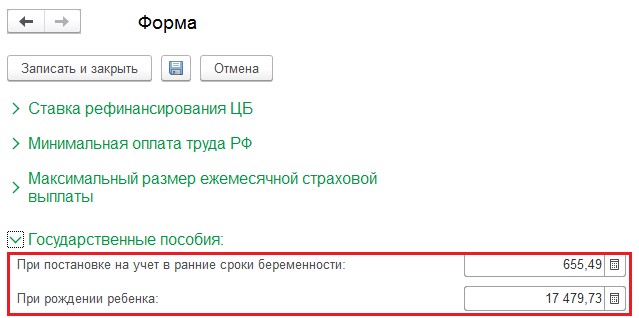
Если размеры верны, то переходим к следующему шагу. Если нет, то редактируем их. Для этого нажимаем на кнопку «Ещё» и из выпадающего меню выбираем «Разрешить редактирование общих данных». Затем вносим верные суммы начислений. При сохранении указываем, что произошло изменение размера пособий.
Переходим непосредственно к начислению: раздел «Зарплата» — «Все начисления». При нажатии на кнопку «Создать» из выпадающего меню выбираем «Единовременное пособие за счёт ФСС». Указываем месяц и дату начисления, а также получателя пособия. Создать один документ для начисления обоих пособий в программе невозможно. Поэтому выбираем тот вид, который рассчитываем в данный момент.
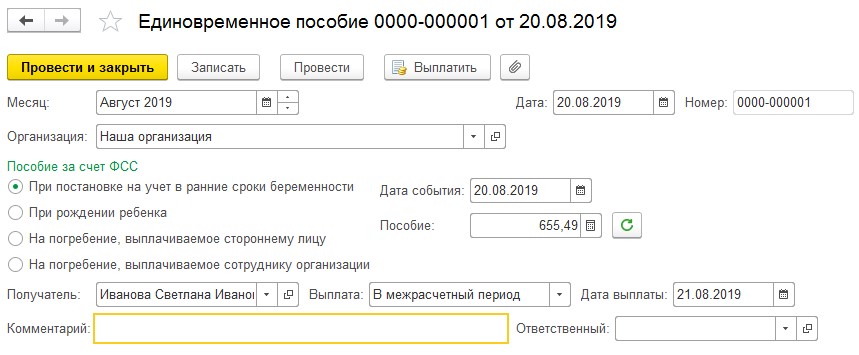
После указания вида пособия, сумма должна заполниться автоматически. Вам остаётся выбрать дату выплаты и провести документ.
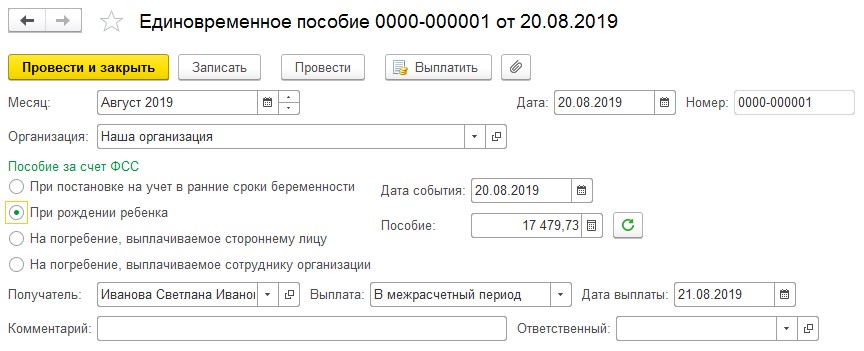
Выплату пособия проще всего ввести, нажав на кнопку «Выплатить» в верхней части документа начисления. В зависимости от варианта выплаты, указанного в справочнике «Сотрудники», программа создаст либо «Ведомость в кассу», либо «Ведомость в банк».
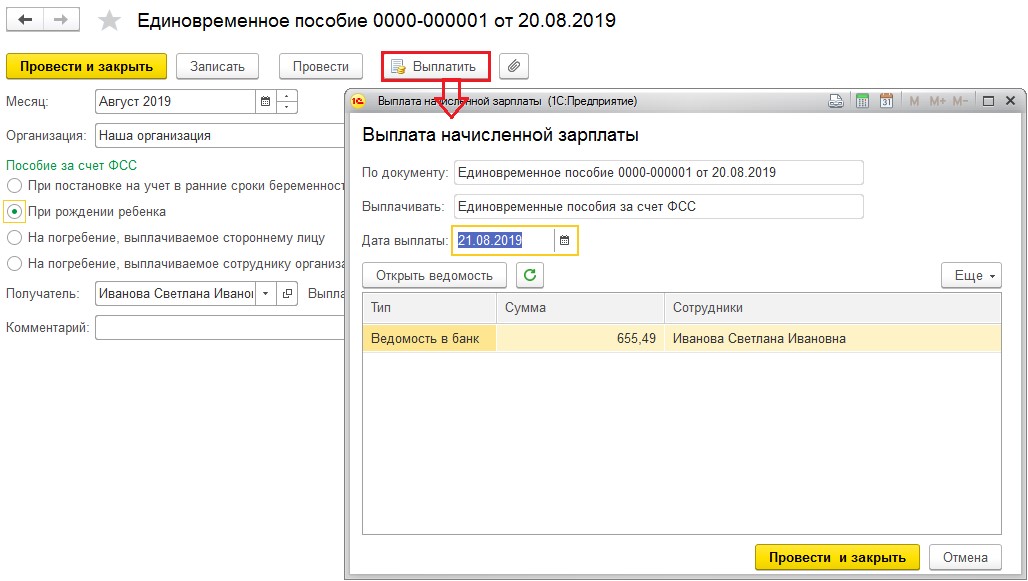
Начисление единовременных пособий в 1С: Бухгалтерии
Как вы знаете, не все предприятия используют специализированный программный продукт 1С: ЗУП. Есть и те, кто ведёт блок начисления зарплаты в 1С: Бухгалтерия. В основном это микропредприятия, имеющие небольшой штат сотрудников. Рассмотрим отражение данных пособий и во втором программном продукте.
Первым шагом создадим новые виды начислений. Для этого перейдём в раздел «Зарплата» — «Настройки зарплаты» — «Расчёт зарплаты» — «Начисления» — «Создать». В наименовании укажем необходимое нам пособие, установим флаг «НДФЛ не облагается», вид дохода выберем «Государственные пособия обязательного социального страхования, выплачиваемые за счёт ФСС» и укажем, что оно не включается в расходы по оплате труда. Флаг «Входит в состав начислений для расчёта «Районный коэффициент» и «Северная надбавка» нужно снять.
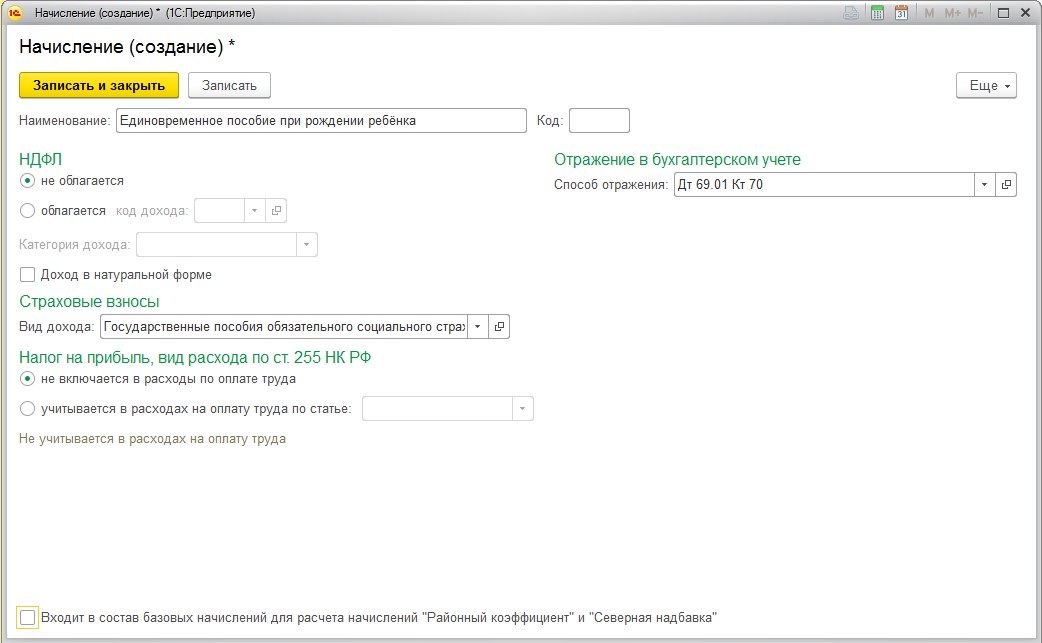
Аналогичным образом создаём начисление для второго вида единовременных пособий.
Переходим непосредственно к самому начислению в разделе «Зарплата» — «Все начисления», создаём «Начисление зарплаты». Указываем период, далее при помощи кнопки «Подбор» добавляем сотрудницу, нажимаем кнопку «Начислить» и из выпадающего списка выбираем нужное нам пособие, вводим его размер в рублях.
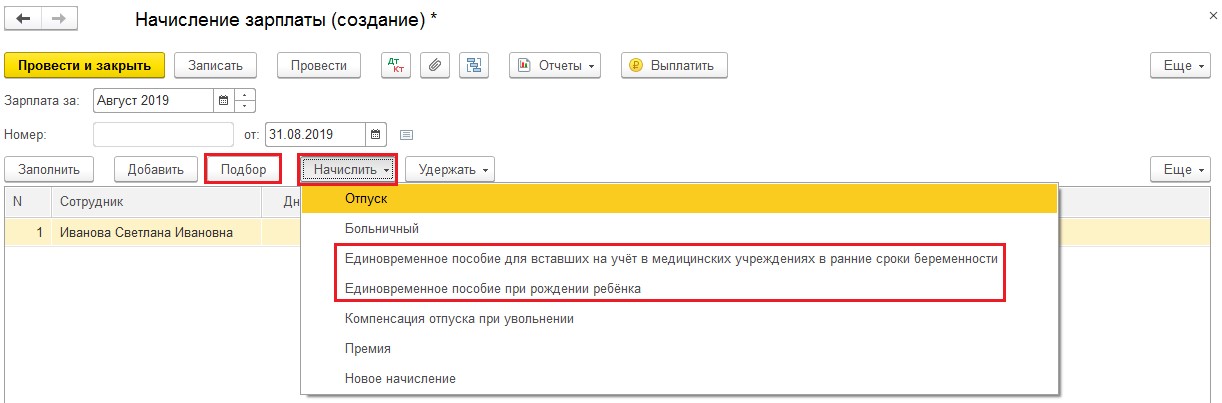
В 1С: Бухгалтерии существует возможность начисления двух видов пособий в одном документе. Для этого нужно выбрать одно пособие, потом снова нажать на кнопку «Начислить» и выбрать второй вид. При нажатии на рассчитанную сумму можно увидеть расшифровку начислений.
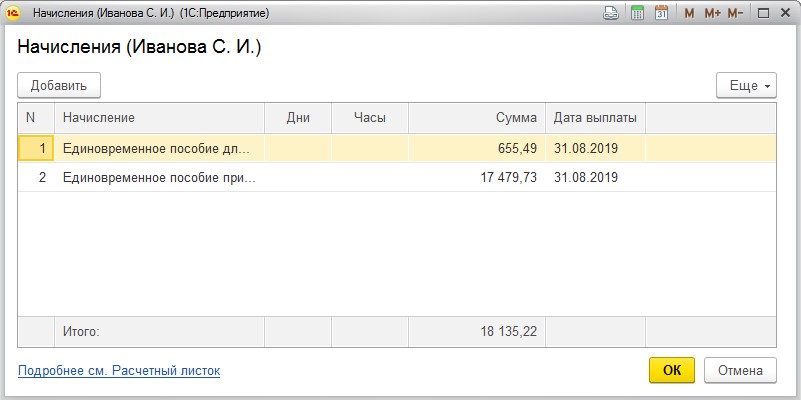
Документ сформирует проводку Дт 69.01 Кт 70 (если организация не является участником пилотного проекта ФСС).
Выплата пособий производится аналогично программе 1С: ЗУП – нажатием на кнопку «Выплатить» в верхней строке документа. Программа автоматически создаст платёжную ведомость, а также документ «Выдача наличных» или «Платёжное поручение».
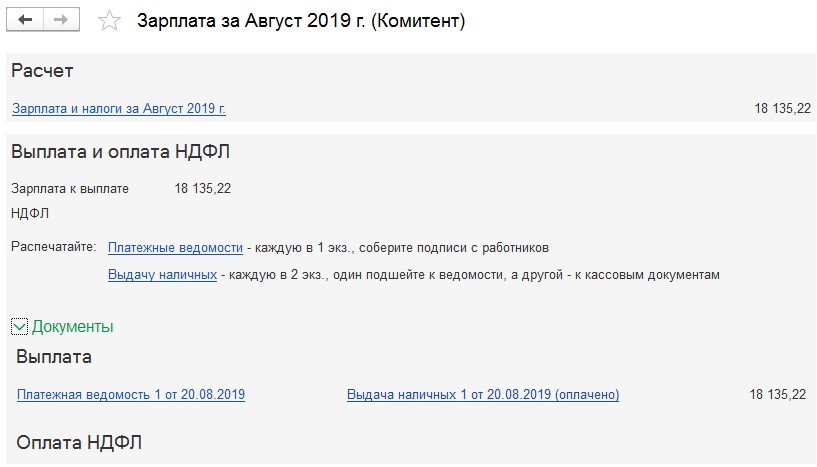
К сожалению, начисление и выплата пособий в 1С: Бухгалтерии не гарантирует их отражения в регламентированной отчётности, поэтому нам необходимо ввести документ «Операции учёта взносов» в разделе «Зарплата».
Заполнять будем вкладку «Пособия по соц. страхованию». Добавим новую строку, укажем вид начисленного пособия, дату страхового случая, вид занятости и сумму начислений. Также поставьте флаг «Новый страховой случай», после чего проведите документ.

Остаётся проверить отражение данных начислений в отчёте «Расчёт по страховым взносам», создадим его в разделе «Отчёты» — «Регламентированная отчётность». Начисленные пособия отражаются в Приложении 2 к Разделу 1.
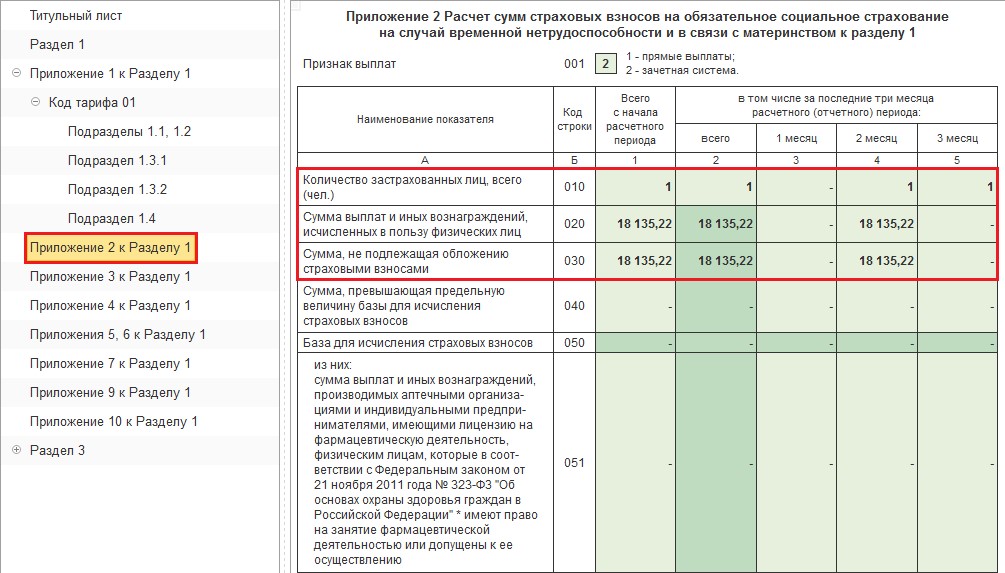
Не забываем про районный коэффициент в настройках
Если ваша организация или её подразделение расположено в местности, в которой в установленном порядке применяются районные коэффициенты к заработной плате, размер начисляемых пособий должен быть увеличен на этот коэффициент. Для верного расчёта размера пособий в программе должны быть установлены соответствующие настройки.
В 1С: ЗУП заходим в раздел «Настройка», выбираем справочник «Организации», открываем организацию, для которой нужно установить районный коэффициент, и на закладке «Основные сведения» заполняем выделенный блок:
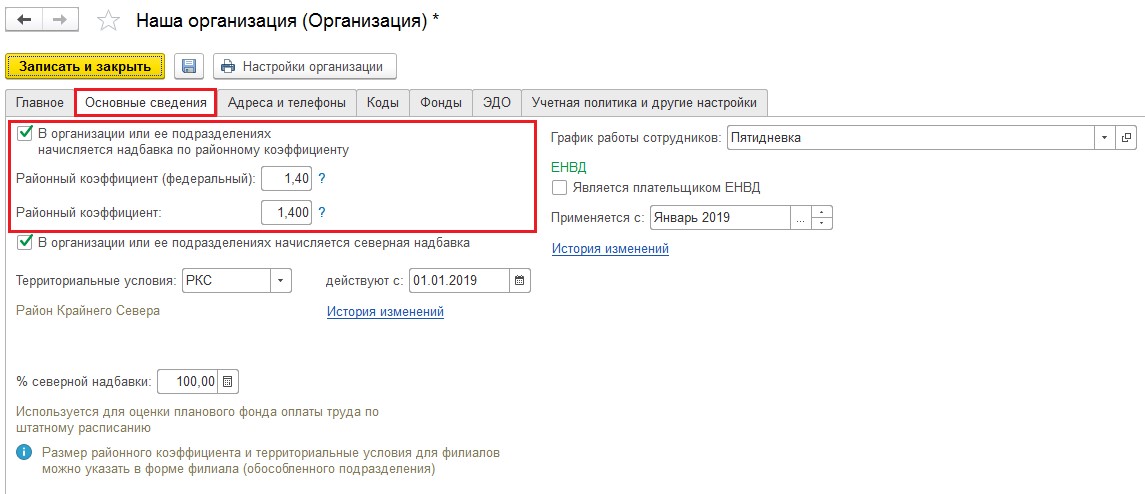
В случае начисления пособий в 1С: Бухгалтерия такой настройки делать не требуется, так как в программе отсутствует автоматизированный расчёт. Поэтому при вводе размера пособия нужно самостоятельно вычислить произведение базового размера и районного коэффициента. Например, начисляя единовременное пособие женщинам, вставшим на учет в медицинских организациях в ранние сроки беременности, необходимо 655,49 рублей умножить на 1,4 и получившийся результат (917,69 рублей) ввести в поле, предназначенное для размера пособия.
Автор статьи: Алина Календжан

Понравилась статья? Подпишитесь на рассылку новых материалов
Наши обучающие курсы и вебинары
Отзывы наших клиентов

Источник

